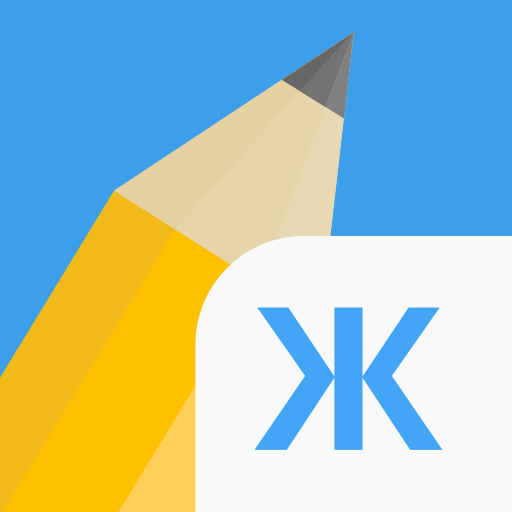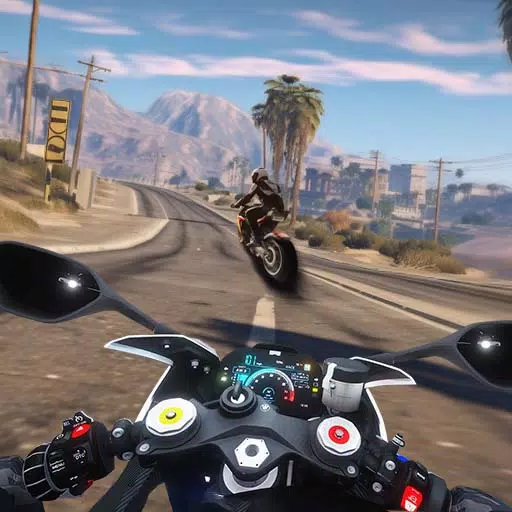이제 Steam 데크에서 Sega Game Gear 게임을 플레이할 수 있습니다.
내면의 게이머를 깨우세요: Steam 데크에서 Game Gear Classics 플레이하기
90년대 휴대용 게임기였던 Sega Game Gear가 이제 EmuDeck 덕분에 Steam Deck에서 새로운 자리를 찾았습니다. 이 가이드는 완벽한 레트로 게임 경험을 위해 EmuDeck 설정, Game Gear ROM 전송 및 성능 최적화 과정을 안내합니다. 또한 향상된 제어 및 성능을 위한 Decky Loader 및 전동 공구도 다룰 것입니다.
시작하기 전에: 필수 준비 작업
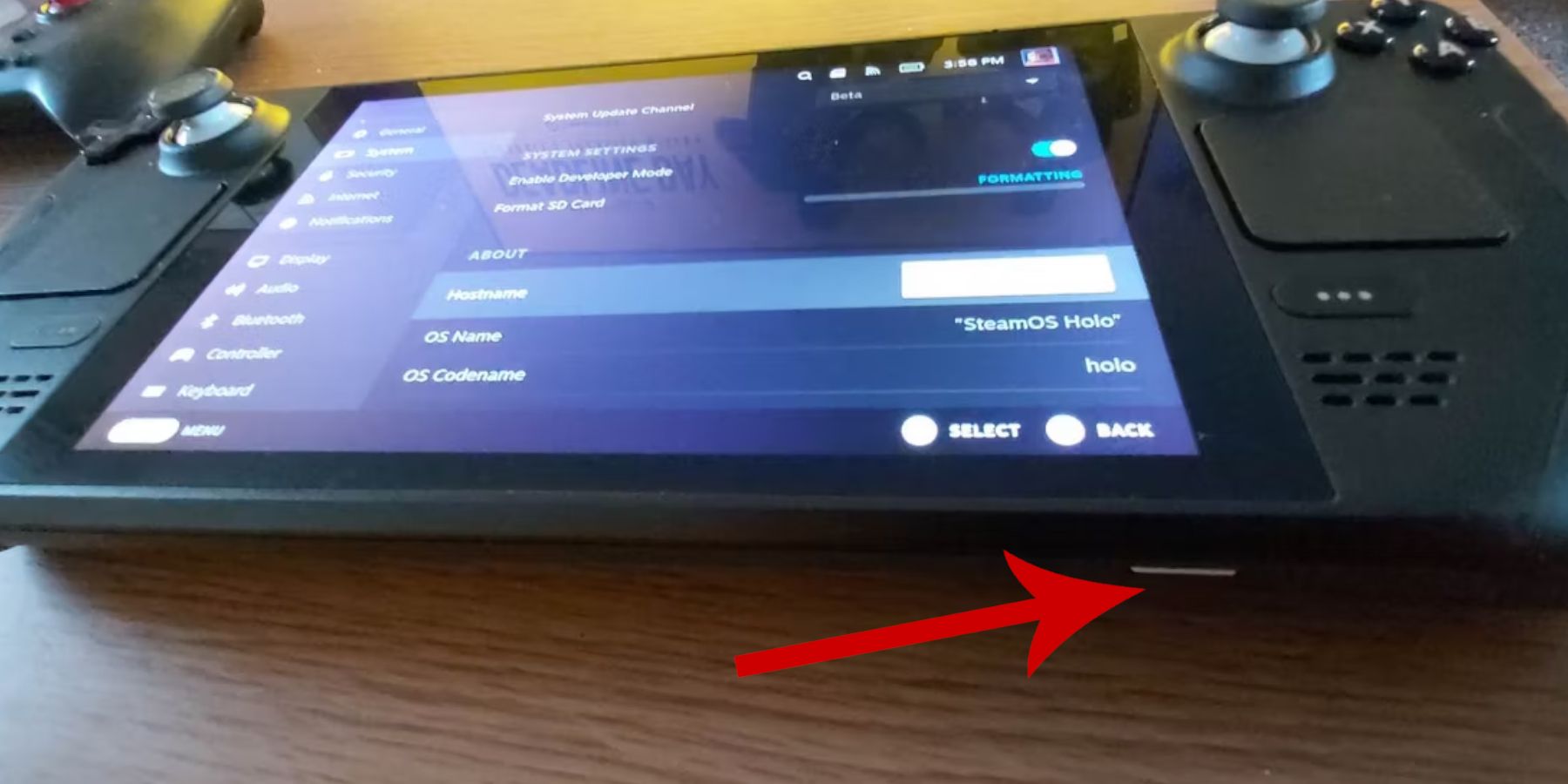 에뮬레이션을 시작하기 전에 다음 단계를 수행했는지 확인하세요.
에뮬레이션을 시작하기 전에 다음 단계를 수행했는지 확인하세요.
- 개발자 모드 활성화: Steam > 시스템 > 시스템 설정 > 개발자 모드 활성화로 이동합니다. 그런 다음 개발자 메뉴에서 CEF 원격 디버깅을 활성화합니다. Steam 데크를 다시 시작하세요.
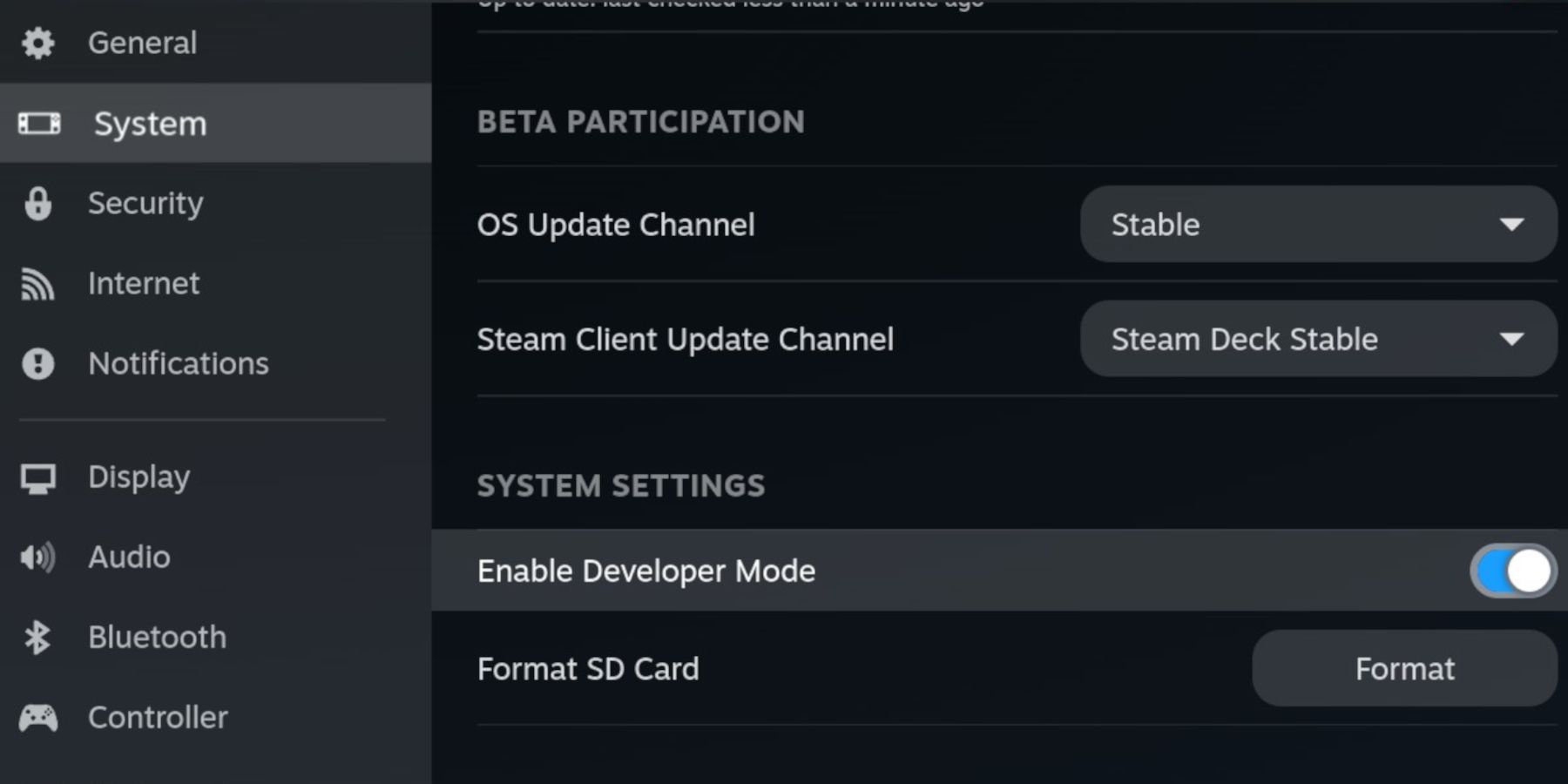
- 도구 수집: ROM 및 에뮬레이터용 외부 저장소(microSD 카드 권장)와 키보드 및 마우스(선택 사항이지만 더 쉬운 파일 관리를 위해 적극 권장됨)가 필요합니다. Game Gear ROM을 합법적으로 구입하세요.
EmuDeck 설치: 레트로 게이트웨이
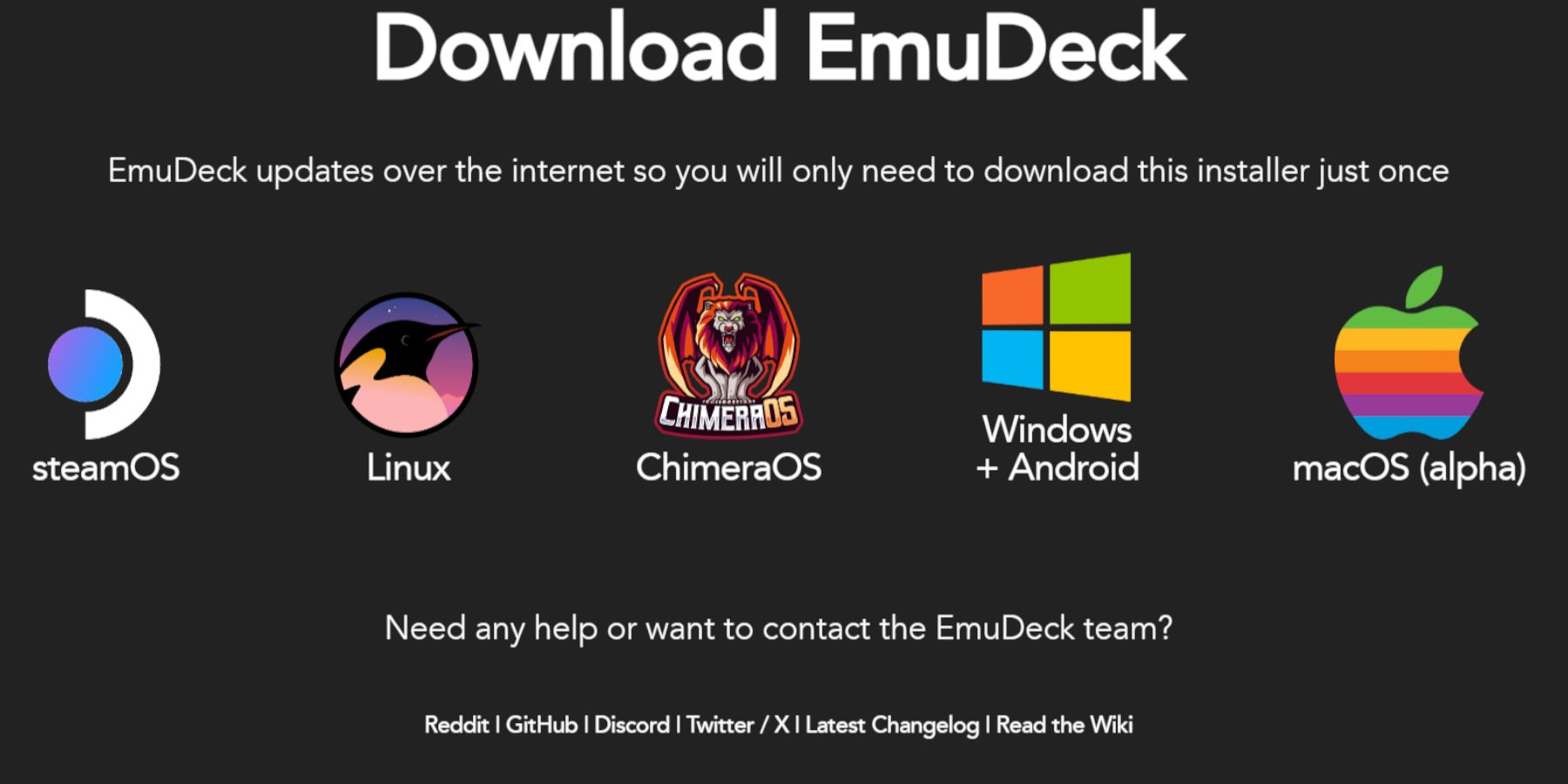 EmuDeck을 시작하고 실행해 보겠습니다.
EmuDeck을 시작하고 실행해 보겠습니다.
- Steam 데크에서 데스크톱 모드로 전환하세요.
- 공식 웹사이트에서 EmuDeck을 다운로드하세요.
- Steam OS 버전을 선택하고 "사용자 정의 설치"를 선택하세요.
- SD 카드를 기본 설치 위치로 선택하세요.
- 원하는 에뮬레이터를 선택하세요(RetroArch, Emulation Station, Steam ROM Manager 권장).
- "자동 저장"을 활성화하고 설치를 완료하세요.
- EmuDeck의 Quick Settings 내에서 자동 저장, 컨트롤러 레이아웃 일치를 활성화하고 Sega Classic AR을 4:3으로 설정한 다음 LCD 핸드헬드를 켜세요.
Steam ROM 관리자로 ROM 전송 및 라이브러리 관리
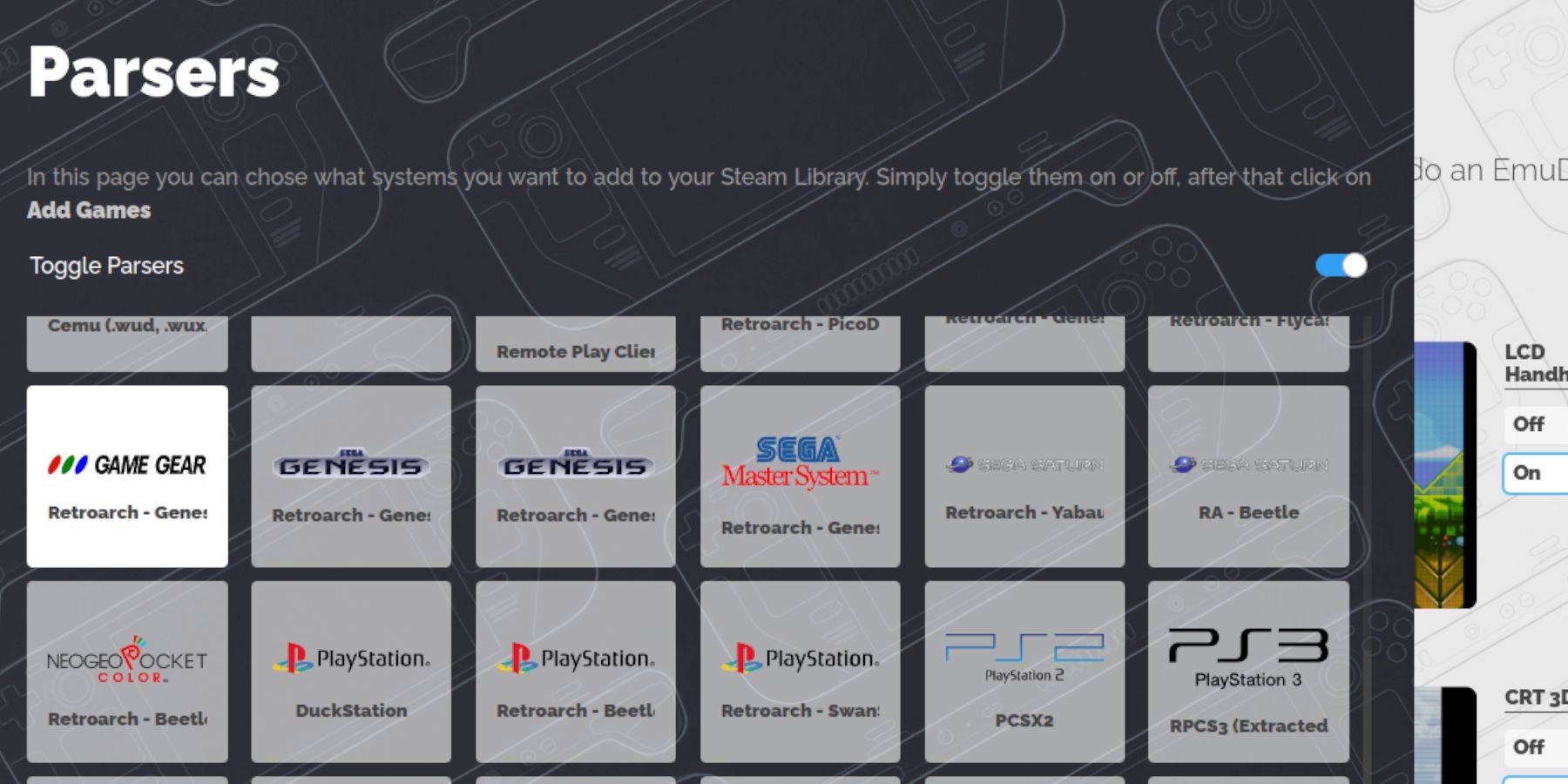 게임을 추가할 시간입니다:
게임을 추가할 시간입니다:
- 데스크탑 모드에서 Dolphin File Manager를 사용하여 SD 카드의
Emulation/ROMs/gamegear폴더로 이동하세요. - Game Gear ROM을 이 폴더로 전송하세요.
- EmuDeck을 열고 Steam ROM 관리자를 실행하세요.
- 화면의 지시에 따라 Game Gear 파서를 선택하고 게임을 추가하세요.
- 아트워크가 올바르게 할당되었는지 확인하고 Steam에 저장하세요.
누락된 작품 문제 해결
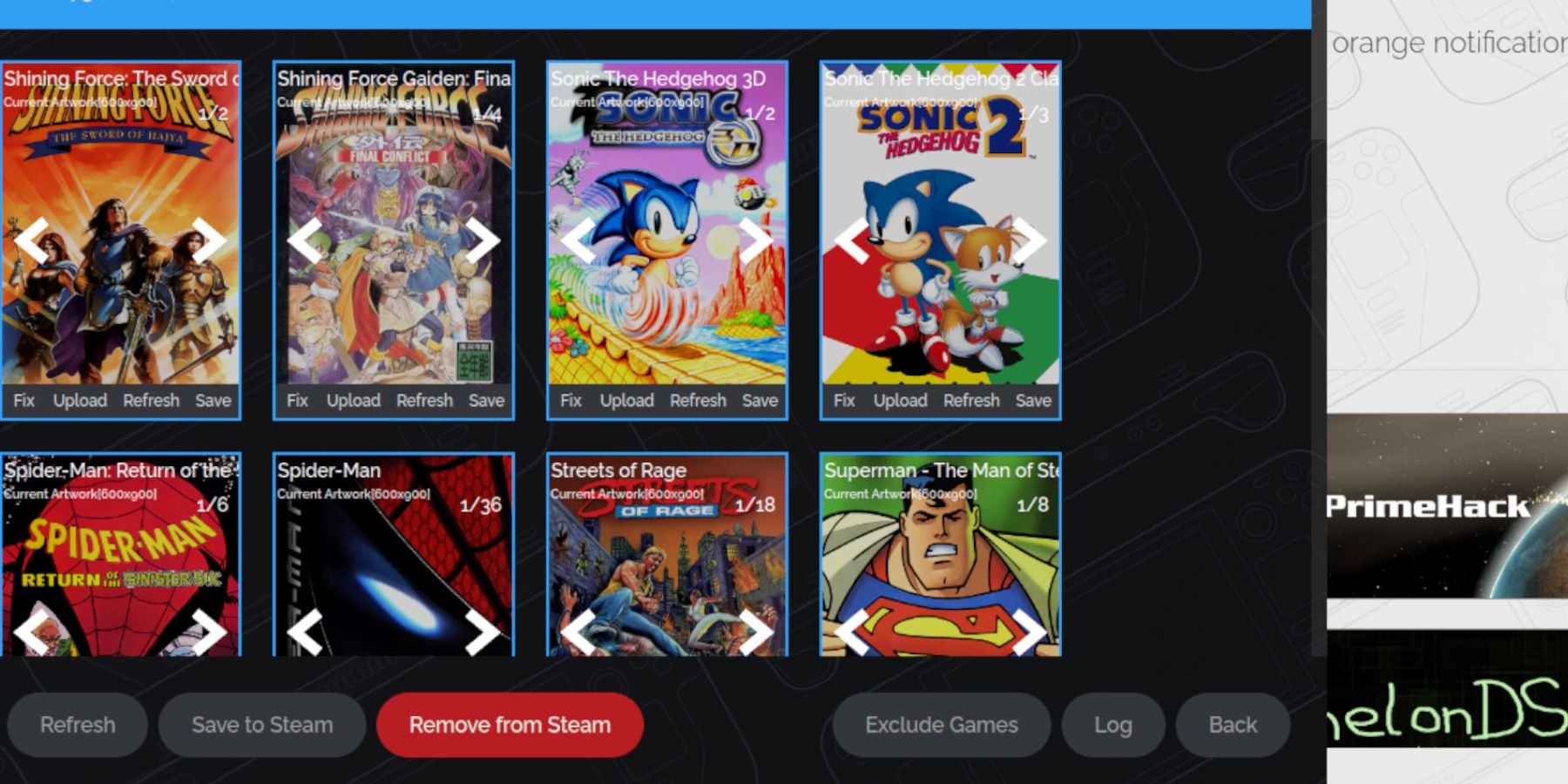 작품이 누락되었거나 잘못된 경우:
작품이 누락되었거나 잘못된 경우:
- Steam ROM 관리자의 "수정" 기능을 사용하여 올바른 아트워크를 검색하고 다운로드하세요.
- 온라인으로 검색하고 Steam Deck의 그림 폴더에 이미지를 저장한 다음 Steam ROM 관리자를 통해 업로드하여 누락된 아트워크를 수동으로 업로드하세요. ROM 파일 이름에서 게임 제목 앞의 숫자를 제거하는 것을 잊지 마십시오. 아트워크 인식을 방해할 수 있습니다.
게임 플레이 및 성능 최적화
게임 모드의 Steam Deck 라이브러리에서 Game Gear 게임을 실행하세요. 성능을 최적화하려면:
- 빠른 액세스 메뉴(QAM)에 액세스하세요.
- 공연을 선택하세요.
- '게임별 프로필 사용'을 활성화하고 프레임 제한을 60FPS로 설정하세요.
데키 로더와 전동 공구로 고급 성능 발휘
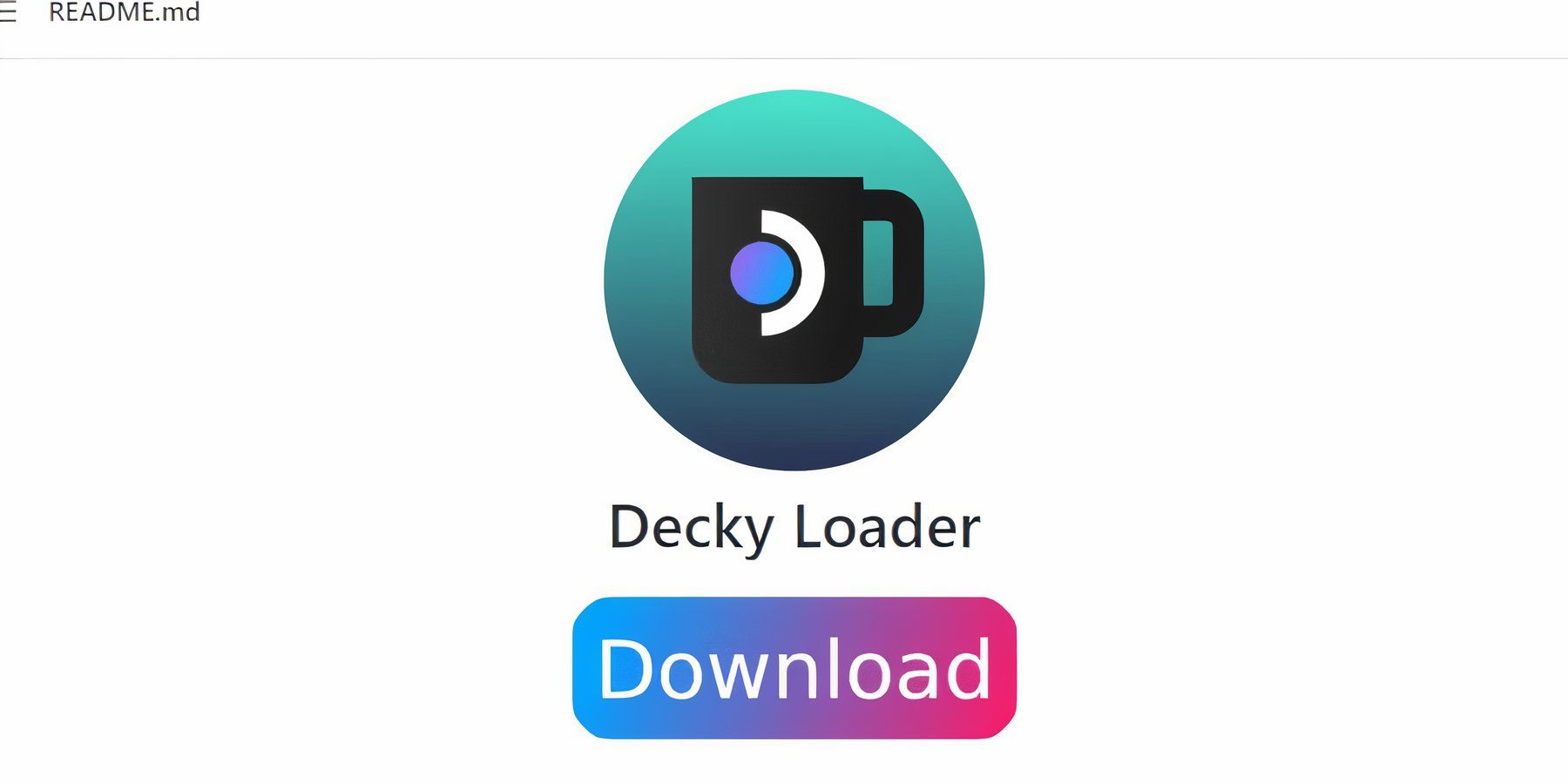 더욱 원활한 게임플레이를 위해:
더욱 원활한 게임플레이를 위해:
- 데스크탑 모드의 GitHub 페이지에서 Decky Loader를 설치하세요. Steam Deck을 다시 시작하세요.
- Decky Loader 스토어를 통해 Power Tools 플러그인을 설치하세요.
- Power Tools에서 SMT를 비활성화하고 스레드 수를 4로 설정하고 수동 GPU 클록 제어를 활성화하고 GPU 클록 주파수를 1200으로 늘립니다. 게임별 프로필을 활성화하여 이러한 설정을 저장합니다.
스팀 데크 업데이트 이후 데키 로더 유지 관리
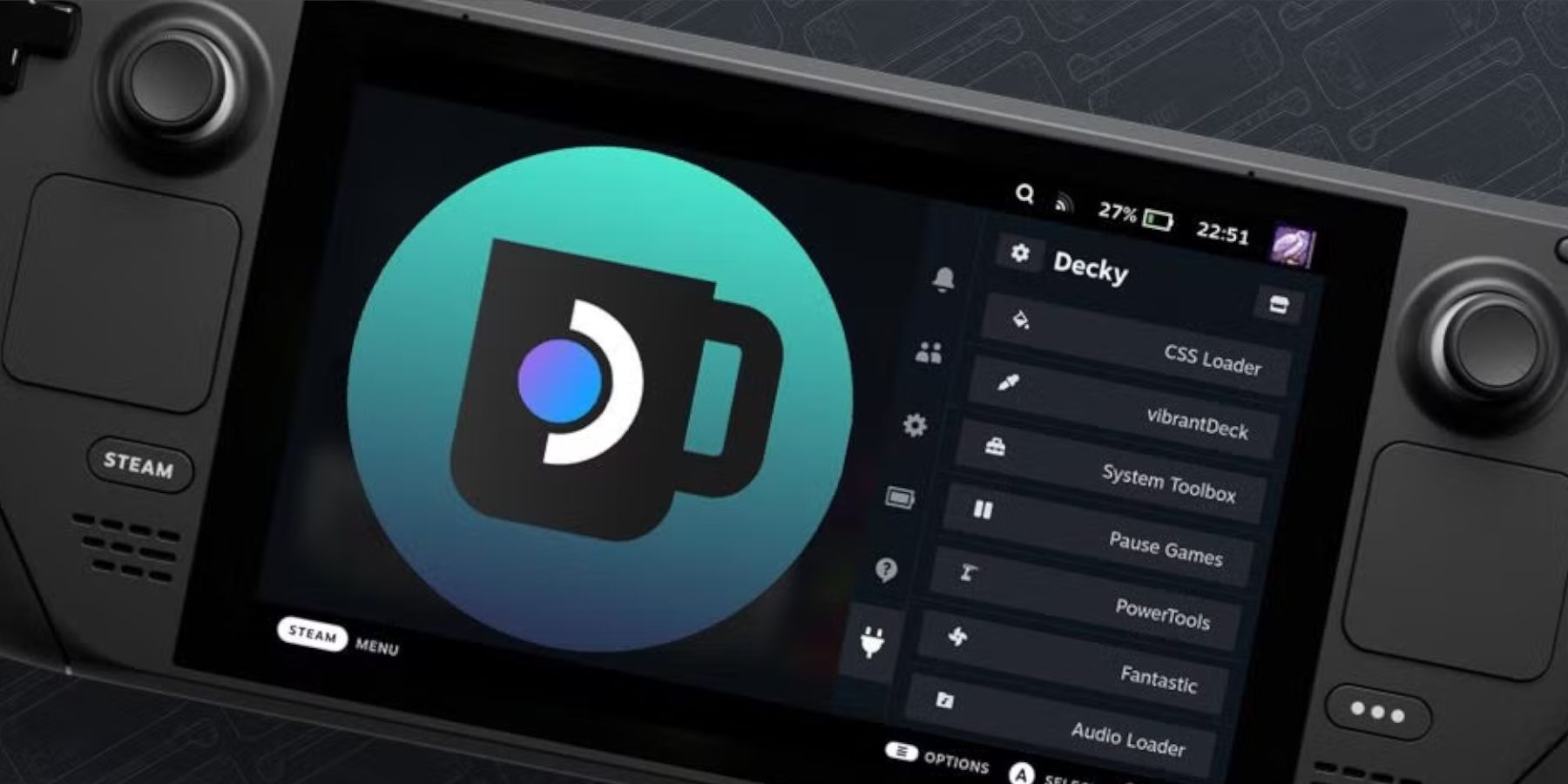 Steam Deck 업데이트로 Decky Loader가 제거될 수 있습니다. 복원하려면:
Steam Deck 업데이트로 Decky Loader가 제거될 수 있습니다. 복원하려면:
- 데스크탑 모드로 전환하세요.
- GitHub에서 Decky Loader를 다시 다운로드하세요.
- 다운로드한 파일을 실행합니다("열기"가 아닌 "실행" 선택). sudo 비밀번호를 입력해야 합니다.
- Steam 데크를 다시 시작하세요.
 이 단계를 따르면 Steam Deck에서 좋아하는 Game Gear 타이틀을 즐길 준비가 되었습니다!
이 단계를 따르면 Steam Deck에서 좋아하는 Game Gear 타이틀을 즐길 준비가 되었습니다!


![1xBet [Updated]](https://imgs.yx260.com/uploads/76/1719623227667f5e3be7616.jpg)